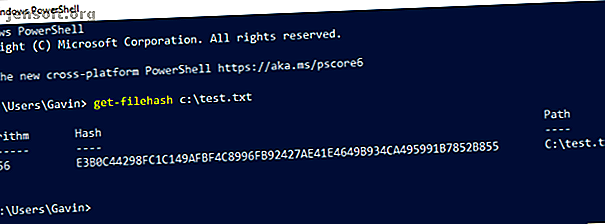
6 gratis Hash-brikker for å sjekke integriteten til enhver fil
Annonse
Noen ganger når du laster ned filer på nettet, får du en filhash for å kontrollere integriteten til filen. Med rette eller feil ignorerer folk flest verifisering av filhash, og antagelsen er at hvis filen er ondsinnet, ville nettstedseieren realisere og ta den ned. Det eller antiviruset deres ville stemple ut den mistenkelige nedlastingen før den kjøres.
Lurer du på hvordan du sjekker filen hash? Her er seks verktøy du kan bruke til å bekrefte at filen du laster ned er sikker.
1. Kontroller File Hash ved hjelp av PowerShell
Windows har en integrert hasjkontroll for filer. Det er en PowerShell-funksjon, og den er enkel å bruke. Funksjonen for hasjkontroll av PowerShell-filer støtter SHA1, SHA256, SHA384, SHA512, MACTripleDES, MD5 og RIPEMD160.
Slik sjekker du en filhash med PowerShell.
Trykk først Windows-tasten, og skriv deretter PowerShell . Velg den beste kampen for å åpne PowerShell. Den grunnleggende fil hash sjekk kommandoen er:
get-filehash FILEPATH For eksempel “get-filehash c: \ test.txt” som gir deg følgende utdata:

Standard hashutgang er i SHA256. Hvis du vil ha en annen hashverdi for filen, bruk følgende kommando:
get-filehash -Algorithm [HASH TYPE] FILEPATH For eksempel gir “get-filehash -Algorithm SHA384 c: \ test.txt” nå følgende utdata:

Tiden det tar å generere en hash avhenger av størrelsen på filen og algoritmen du bruker.
2. Hash Generator

SecurityExploded's Hash Generator er et brukervennlig hasjgenereringsverktøy som rommer et bredt spekter av hash-algoritmer. Det gratis hasjverktøyet kan generere hasjer for MD5, SHAxxx, Base64, LM, NTLM, CRC32, ROT13, RIPEMD, ALDER32, HAVAL og mer.
Det er et av de mest omfattende hashingverktøyene rundt.
Det som er flott med Hash Generator er at du kan bruke den i et hvilket som helst antall situasjoner. Vil du ha en hasj for et bestemt stykke tekst? Bare kopier teksten til Hash Generator. Vil du opprette en filhash raskt i File Explorer? Bruk alternativet Hash Generator i høyreklikk-hurtigmenyen.
Du kan også dra og slippe en fil til Hash Generator, og den vil begynne å fungere umiddelbart.
Last ned: Hash Generator for Windows (gratis)
3. HashMyFiles

Alltid tilstedeværende programvareutviklere Nirsofts HashMyFiles er en hendig bærbar hasjgenerator. Ved å legge det til side fra de fleste verktøy, tillater HashMyFiles generering av batch-hasj. Du kan laste opp HashMyFiles med en liste over filer du vil ha hasj til, stille den til å fungere og motta hasj for hele listen.
HashMyFiles vil vise hashes for MD5, SHAxxx og CRC32. I likhet med Hash Generator kan du legge til en HashMyFiles-oppføring til hurtigmeny-hurtigmenyen. Imidlertid lar HashMyFiles deg legge til en hel mappe for hasing via hurtigmenyen, i stedet for enkeltfilalternativet til Hash Generator.
Last ned: HashMyFiles for Windows (32-bit) | Windows (64-bit) (begge gratis)
4. HashTab

HashTab er en annen take-up-fil for generering av filer. I stedet for å bruke et eget grensesnitt for å generere filhasjer, legger HashTab til en fane til Egenskaper-menyen. I stedet for å dra og slippe en fil i programmet, høyreklikker du på filen, velger Egenskaper og åpner fanen File Hashes .
HashTab genererer hasjer for MD5, CRC32 og SHA1 som standard. HashTab-alternativene lar deg legge til hasjer for over 25 ekstra hasj, inkludert SHA-familien, RIPEMD, TIGER og WHIRLPOOL.
Du kan legge til flere hasjer til File Hashes-fanen ved å åpne Egenskaper-menyen, velge File Hashes-fanen og velge Innstillinger . Kontroller hasjene du vil legge til, og trykk på OK.
En annen fin HashTab-funksjon er den integrerte filkontrollen. Du kan kryssreferere hvilken som helst fil fra File Hashes-fanen ved å bruke menyalternativet Sammenlign en fil .
Last ned: HashTab for Windows (gratis personlig lisens)
5. QuickHash

QuickHash er en åpen kildekode-hashgenerator for Windows, macOS og Linux. Det er også en av de mest fullstendige hasjgenerasjonene og sjekkalternativene på denne listen.
Selv om antallet hasjer du kan bruke er lite - bare MD5, SHA1, SHA256, SHA512 og xxHash64 - har Quick Hash en mengde tilleggsfunksjoner.
QuickHash kan hasj en hel mappe, sammenligne to individuelle filer, sammenligne hele kataloger eller en hel disk. Sistnevnte tar selvfølgelig en betydelig tid på grunn av størrelsen, men alternativet er fint å se. Du kan også arbeide gjennom et tekstdokument linje for linje og hasse hver og en når du går.
Last ned : QuickHash for Windows | macOS | Linux (Debian) (gratis)
6. MultiHasher

MultiHasher presenterer brukerne et bredt utvalg av hasjgenerering og kontrollverktøy i en enkelt pakke. Som mange av de beste hasjgenerasjonene og sjekkprogrammene, har MultiHasher flere hashing-alternativer. Du kan dra og slippe en enkelt fil eller en hel mappe for hashing eller generere en hasj for en tekststreng.
MultiHasher gir hasjer i MD5, SHA1, SHA256, SHA384, SHA512 eller RIPEMD-160.
MultiHasher har også en funksjon jeg ikke har sett i noen annen fil hasjgenerator og -kontroll: den integrerer den ondsinnede filkontrolldatabasen til VirusTotal. Du kan sjekke at hash for den nedlastede filen samsvarer med nedlastningskilden, samt informere VirusTotal om noe ubehagelig eller ondsinnet samtidig.
Hvis du vil bruke VirusTotal-spørringen, velger du en filhash fra listen og går deretter til Verktøy> Spørre VirusTotal .
Last ned: MultiHasher for Windows (gratis)
Hvordan bekrefter du integriteten til en fil?
Kontroll av hasj for den nedlastede filen er en rask og enkel måte å bekrefte at filen din er sikker på. Hvis den nedlastede filen er ondsinnet eller har blitt tuklet med på noen måte, vil den resulterende hasjen avvike fra den hasjen nettstedet gir deg.
Selvfølgelig gir ikke alle nettsteder deg sjansen til å krysse-referanse til en filhash for å sikre filintegritet.
I all ærlighet tar de fleste ikke tid til å veterinere nedlastningene sine, og som sådan tilbyr mange store nettsteder ikke sammenligning av fil hashing.
Mange nettsteder trenger heller ikke å tilby spesifikk fil hashing fordi de bruker integrert driver signering eller en Certificate Authority for å signere programvaren deres. I disse tilfellene tillater ikke operativsystemet programvaren å installere eller kjøre, da den ikke samsvarer med en offisielt anerkjent programvaresignatur.
Imidlertid er systemet langt fra perfekt, og det er grunnen til at mange foretrekker å kryssreferere programvaren sin ved å bruke et verktøy for generering og sjekking av fil hash. Vil du forstå mer om kryptering og hashing? Her er ti grunnleggende krypteringsbetingelser alle bør kjenne til og forstå. 10 grunnleggende krypteringsbetingelser Alle bør vite og forstå 10 Grunnleggende krypteringsbetingelser Alle bør kjenne til og forstå Alle snakker om kryptering, men hvis du synes du er tapt eller forvirret, her er noen viktige krypteringsbetegnelser å vet det vil bringe deg opp i fart. Les mer !
Utforsk mer om: Datasikkerhet, Kryptering, Filhåndtering.

